怎样使用WPS制作三维效果图
来源:网络收集 点击: 时间:2024-09-08【导读】:
WPS功能很多,其中制作图片的三维效果很适用,怎么制作图片的三维效果呢?下面的经验可以帮到你。品牌型号:电脑:联想(Lenovo)天逸510S系统版本:系统版本:Windows 7 家庭中文版软件版本:WPS 2019方法/步骤1/7分步阅读 2/7
2/7 3/7
3/7 4/7
4/7
 5/7
5/7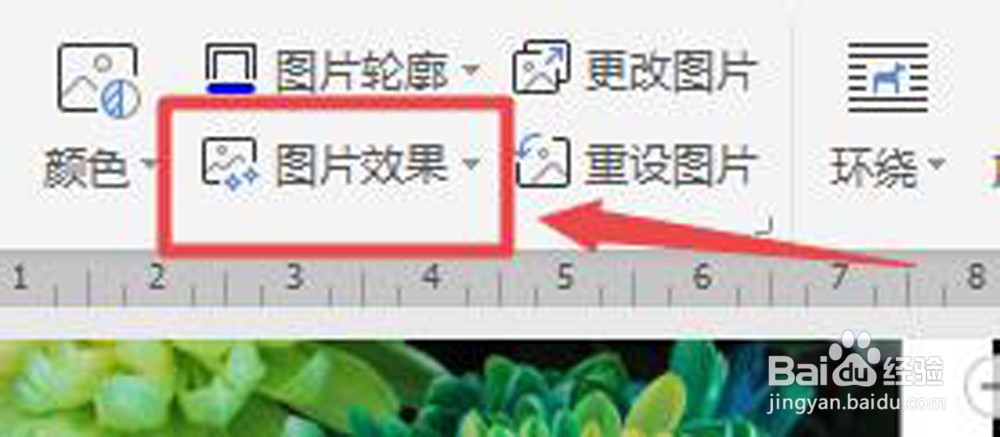 6/7
6/7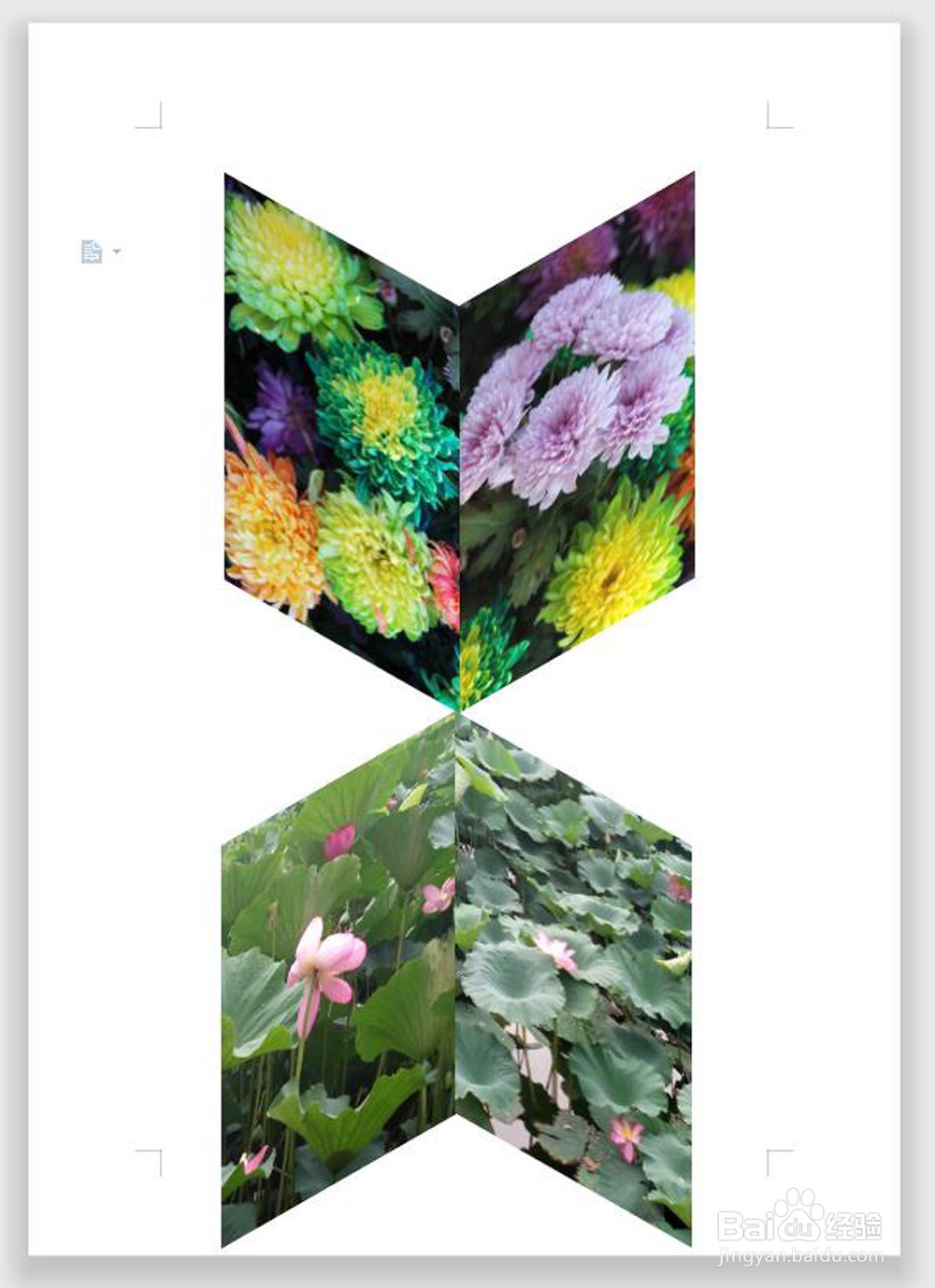
 7/7
7/7

打开WPS 2019 办公系统,新建一个文档,把存有要制作图片歌哄吩的文件夹打开半屏置于文言此档上面,用鼠标把图片拖进文档中。我们拖进4张同一规格的照片。
 2/7
2/7点击一个图片,显示各种图片工具。
 3/7
3/7点击图片右侧“版式”工具图标(狗形),选择“浮于文字上方”。4张图片都如此操作。
 4/7
4/7在文档左上方选择图片压缩工具,爷冷在“图片宽度”输入口输入预想的高度,这里我们输入8cm,高度自动调整。这样4张图片可以排在一页A4纸中。

 5/7
5/7在文档上方找到“图片效果”图标,拉开窗口选择第五项“三维旋转”;再次拉开窗口,选择自己想做的图形工具。这里我们选择“平行”类第一行头两个样式图标,每一个制作两张图片。
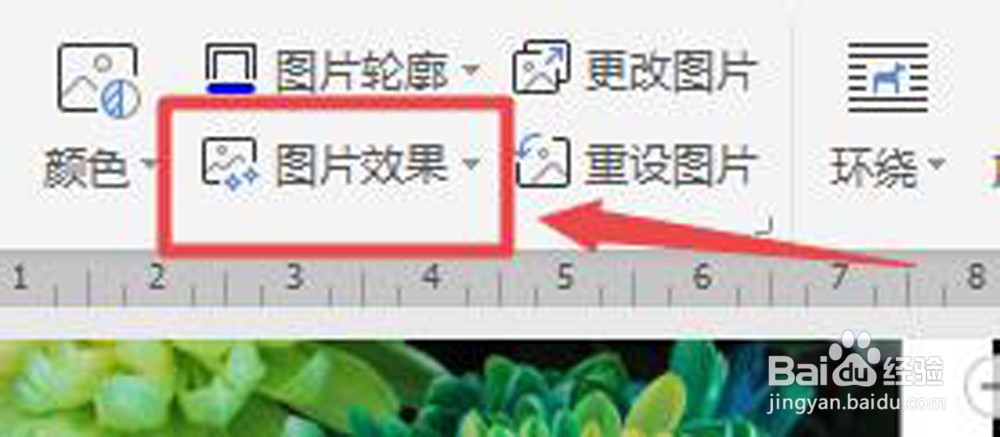 6/7
6/7将图片移动编辑成自己要编辑的图形,比如蝴蝶形、方筒形。
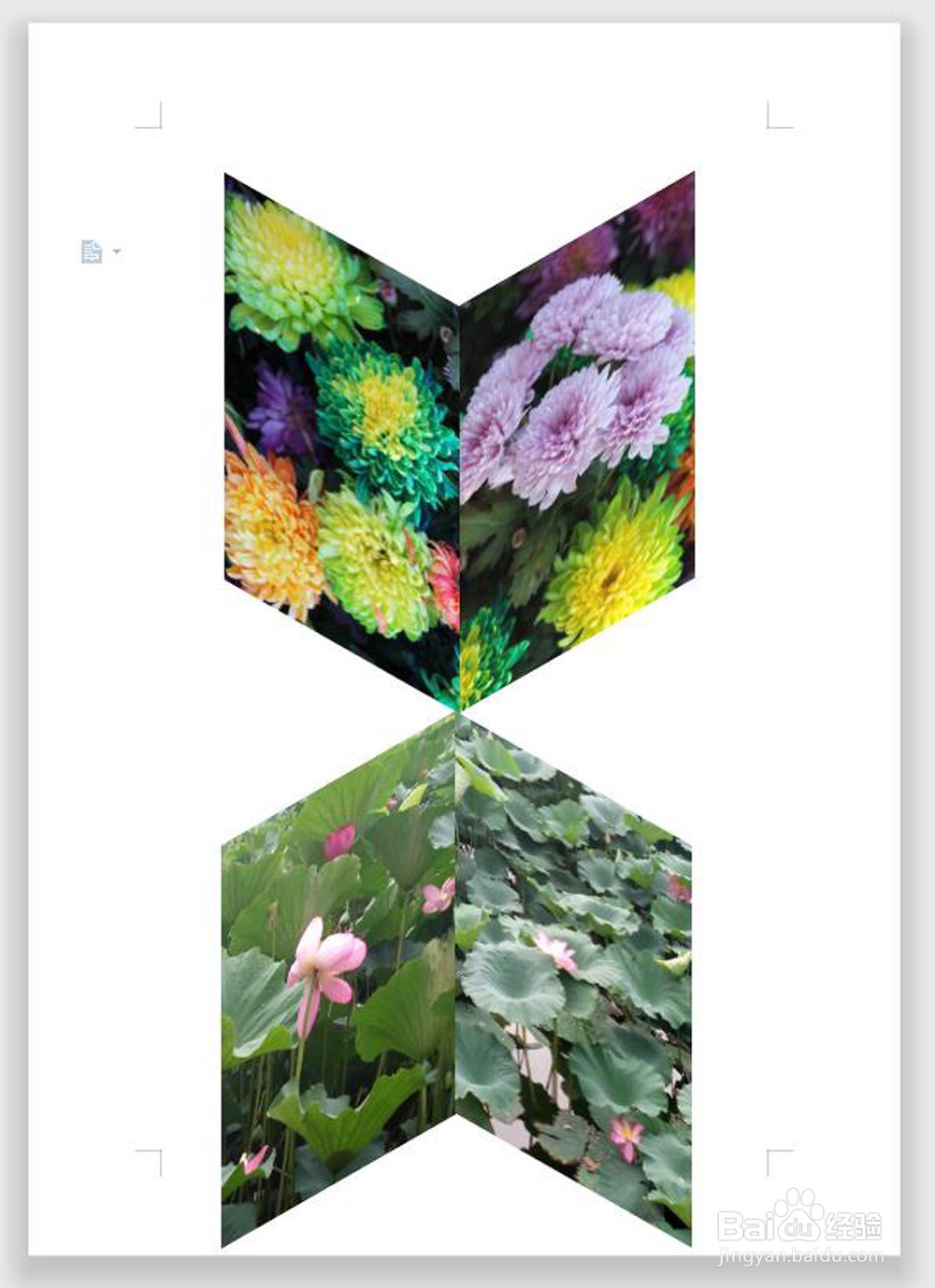
 7/7
7/7使用“板式工具”(狗形图标),将两幅荷花图片“沉于文字下方”,形成新的三维图。


版权声明:
1、本文系转载,版权归原作者所有,旨在传递信息,不代表看本站的观点和立场。
2、本站仅提供信息发布平台,不承担相关法律责任。
3、若侵犯您的版权或隐私,请联系本站管理员删除。
4、文章链接:http://www.1haoku.cn/art_1201864.html
 订阅
订阅